文章目錄
![]() 編輯人員資料
編輯人員資料
![]() 評論及獎項
評論及獎項
什麼是 Hide it Pro
Hide it Pro 是 Google Play 和 App Store 上提供的應用程式。它隱藏照片庫中的照片和影片,並使用秘密 PIN 碼輕鬆存取它們。該應用程式在應用程式抽屜中巧妙地偽裝成「音訊管理器」。但如果您長按音訊管理器標題,實際的 Hide It Pro 應用程式將會啟動。由於其完全免費和無限制的功能,許多使用者更喜歡用它來隱藏私人資訊。
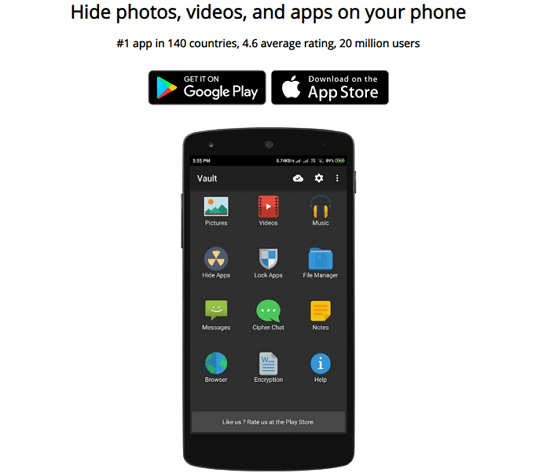
我可以透過 Hide it Pro 救援手機上已刪除的照片嗎?
「我使用Hide it Pro 隱藏了照片和影片。但就在幾個小時前,我錯誤地刪除了包含大約200-300 張照片的整個資料夾。沒有備份,我快瘋了。有沒有任何資料救援解決方案可以讓我從應用程式中救援已刪除的檔案?”
有時,您可能會錯誤地刪除Hide it Pro中的照片等檔案。您可以在 Android 手機或 iPhone 上執行 Hide it Pro 救援嗎?基本上,如果已刪除的照片沒有被新內容覆蓋,您仍然有機會救援它們。本頁介紹了三個實用的解決方案,可協助您找到 Hide it Pro(音訊管理器)中所有隱藏和遺失的檔案、照片和影片。
如何從 Hide it Pro 救援已刪除的檔案/照片
當您使用 Hide it Pro 時,隱藏檔案儲存在包含程式資料的資料夾中。根據您安裝應用程式的位置,您將需要不同的方式來執行 Hide it Pro 救援,並檢索檔案。
如果您將該應用程式安裝在 Android 手機或 iPhone 的內部儲存空間上,則需要 Android 資料救援軟體或 iOS 資料救援軟體來救援您的檔案。如果您將該應用程式安裝在 SD 卡上,則隱藏檔案也會儲存在該卡上。在這種情況下,您可以使用 SD 卡救援軟體從 Hide it Pro 救援已刪除的照片。
根據您的具體情況,採取最適合您需求的方法。
解決方案 1. 從 Android 記憶體中救援 Hide it Pro 刪除的照片
如果您的 Android 手機上安裝了 Hide it Pro,則必須從 Android 內部儲存空間救援已刪除的檔案。在這種情況下,您可以嘗試 EaseUS MobiSaver for Android來完成該任務。作為一款先試後買的軟體,它為您提供免費試用版,幫助您掃描 Android 裝置並檢查所需的檔案是否已被 Hide it Pro 刪除。
下載 Android 版 MobiSaver 並按照以下指南進行隱藏照片救援。
步驟 1. 將 Android 手機連接到電腦,然後啟動 Android 版 Mobi Saver。
點擊“開始”按鈕,使軟體識別並連接您的裝置。 (由於軟體只能存取已 root 的 Android 裝置,因此在資料救援之前請確保您的手機已 root。)
步驟 2. 連接手機後,軟體將快速掃描裝置以查找所有現有和遺失的資料。
步驟 3. 單獨預覽可救援的檔案,然後快速選擇您想要的檔案。
透過選擇正確的檔案類型,您可以輕鬆找到所需的遺失檔案。您可以勾選「僅顯示已刪除的項目」選項以僅列出已刪除的檔案。
最後,點擊“救援”按鈕即可救援所選檔案。

解決方案 2. 從 iPhone 上的 Hide it Pro 救援已刪除的照片/檔案
對於 iPhone 使用者來說,救援已刪除的音訊管理器照片和檔案也很容易也很棘手。 EaseUS MobiSaver 有一個 iOS 版本,供您救援遺失的資料。它將有效地掃描並找到您丟失的照片。
下載 EaseUS MobiSaver 並依照以下步驟找回已刪除的檔案:
步驟 1. 安裝並執行 EaseUS MobiSaver for Android,並使用 USB 傳輸線將您的 Android 手機連接到電腦。然後點擊「開始」按鈕,讓軟體辨識並連接您的裝置。
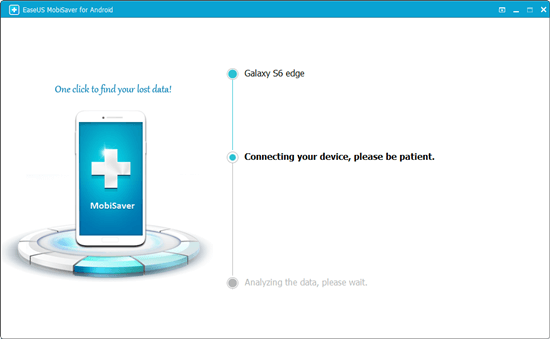
步驟 2. 連接您的 Android 手機後,該軟體將快速掃描裝置以尋找所有現有和丟失的資料。通過選擇正確的檔案類型,您可以輕鬆找到所需的照片。
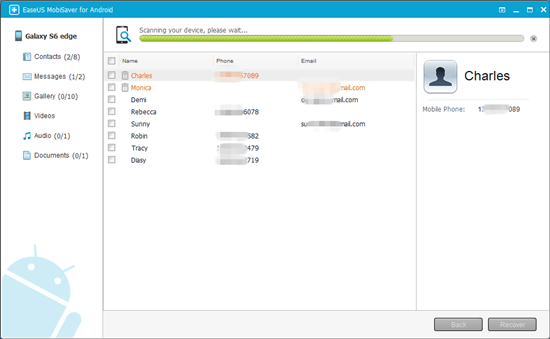
步驟 3. 預覽所有找到的照片並選擇要恢復的內容。最後,點擊「恢復」按鈕將所選資料恢復到電腦。之後,您可以在電腦上保留這些恢復照片的副本作為備份,然後將它們傳輸到您的 Android 手機中,以便再次繼續使用這些照片。
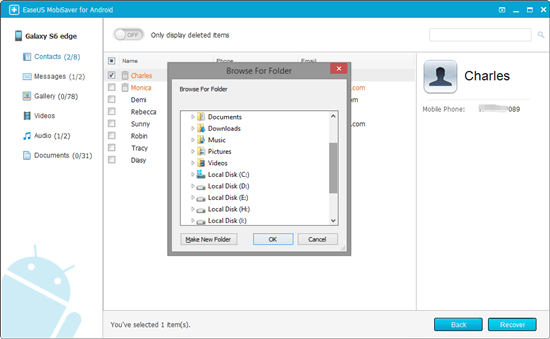
解決方案 3. 從 SD 卡救援 Hide it Pro 刪除的檔案
如果您在Android手機SD卡上安裝了 Hide it Pro,且SD卡是可拆卸的,您可以選擇 EaseUS Data Recovery Wizard。從SD卡救援已刪除的檔案是該檔案復原工具的基本功能之一。
無論您如何遺失資料,EaseUS Data Recovery Wizard 都會全面掃描並從原始儲存裝置中找到遺失的檔案。它不僅可以救援 SD 卡上遺失的檔案,還可以在 HDD、SSD、外部硬碟等上正常工作。
立即下載 EaseUS Data Recovery Wizard 並取得更多詳細資訊。
要執行 Hide it Pro 救援:
一旦 SD 卡上的檔案遺失後,切記不要繼續使用該 SD 卡。如果繼續使用 SD 卡,原有的資料很可能會被覆蓋,則成功救回檔案的機率將大幅下降。
步驟 1. 將 SD 卡插入電腦。
- 將 SD 卡插入讀卡器並將帶有 SD 卡的讀卡器連上電腦。
步驟 2. 執行 SD 卡資料救援軟體,掃描 SD 卡。
- 打開 EaseUS Data Recovery Wizard,在外置設備欄下選擇SD 卡。
- 然後,單擊「掃描」按鈕開始查找SD 卡上丟失的檔案。
步驟 3. 檢視 SD 卡上找到的資料。
掃描結束後,通過下面幾個按鈕快速篩選找到你要恢復的檔案並雙擊執行預覽 :
- 「已刪除的檔案」:列出所有刪除檔案。
- 「磁碟分區」:所有掃描查找到的檔案都在這裡。
- 「丟失分割區的檔案」:格式化後救援時優先檢視這下面的檔案。
- 「更多檔案」:所有檔案名稱或路徑丟失的檔案都集中在這裡。
同時,還可以使用「篩選」、「搜索」兩個功能快速查找到需要復原的檔案。
步驟 4. 恢復 SD 卡資料。
- 雙擊檔案檢視和預覽。
- 然後,勾選所有要復原的檔案,點擊「恢復」按鈕,將恢復回來的檔案保存到電腦或外接式儲存裝置上。
結論
本頁介紹了三種實用的解決方案,可協助 Android 和 iOS 使用者救援遺失的照片以及被 Hide it Pro 刪除或隱藏的檔案。
如果您將檔案保存在 Android 手機或 iPhone 記憶體上,這比您想像的要困難得多。您需要方法 1和方法 2中推薦的功能強大的 Android 或 iOS 資料復原軟體。
如果您將檔案儲存在 SD 卡上,更簡單的方法是套用 EaseUS Data Recovery Wizard 掃描來尋求協助。
與從 Android 內部儲存空間復原照片相比,在 SD 卡上執行資料復原要容易得多。如果您的手機不支援 SD 卡,您應該定期備份您的珍貴檔案,以避免資料完全遺失。
關於 Hide it Pro 的常見問題解答
本頁回答了「Hide it Pro 在哪裡儲存檔案」和「如何從 Hide it Pro 還原已刪除的照片和檔案」的問題。除此之外,有些人可能還對這個應用程式有更多的擔憂。
我們挑選了 3 個最受關注的問題,並為每個問題留下了答案。如果您有興趣,請關注這裡,尋找您的答案。
1.Hide it Pro 安全嗎?
基本上,Hide it Pro 可以安全地隱藏 Android 手機和 iPhone 上的檔案。您可以使用 Hide it Pro 完全安全地隱藏您的秘密,並且您可以使用密碼輕鬆取消隱藏檔案。
但是,如果您忘記了密碼,Hide it Pro 就會崩潰,您的檔案將不再安全。為避免此問題,您應該始終將照片、影片等有價值的檔案備份到雲端硬碟,例如 GoogleDrive 或 iCloud 等。
2. 如何開啟 Hide It Pro?
當您使用 Hide it Pro 隱藏手機上的照片、影片、音樂檔案等時,隱藏的檔案將儲存在包含 Hide it Pro 的程式資料的音訊管理器中。
現在要查看隱藏檔案,請執行以下步驟:
- 首先,進入檔案瀏覽器使隱藏檔案可見。
- 然後轉到“程式資料”並點擊“Android”。開啟名為「語言」的資料夾。
- 最後,打開語言資料夾中的“.fr”資料夾,您可以檢查其中的檔案。
3. 如何救援隱藏的已刪除照片?
- 對於 Windows 電腦或外部儲存裝置上的隱藏檔案,您可以將檔案總管設定為顯示隱藏檔案。如果隱藏檔案遺失,EaseUS Data Recovery Wizard 可以完全掃描並找到遺失的照片。
- 對於隱藏在 iPhone 上的遺失照片,您可以從 iPhone 備份中救援照片或使用 iOS 資料救援軟體掃描 iPhone 並救援所有遺失的照片。
- 對於 Android 手機上遺失的隱藏照片,您也可以從 Android 備份中救援或使用 Android 資料救援軟體取消刪除它們。
這篇文章有幫到您嗎?
相關文章
-
![author icon]() Harrison 2025年03月26日
Harrison 2025年03月26日
-
![author icon]() Ken 2025年03月26日
Ken 2025年03月26日
-
![author icon]() Gina 2025年03月26日
Gina 2025年03月26日
-
如何修復 Windows 11 無法存取的啟動裝置 | 8 解決方案
![author icon]() Ken 2025年03月26日
Ken 2025年03月26日



